- Συγγραφέας Jason Gerald [email protected].
- Public 2024-01-19 22:12.
- Τελευταία τροποποίηση 2025-01-23 12:15.
Αυτό το wikiHow σας διδάσκει πώς μπορείτε να αλλάξετε τις ρυθμίσεις διακομιστή μεσολάβησης του δικτύου στο οποίο είστε συνδεδεμένοι. Μπορείτε να το αλλάξετε μέσω του προγράμματος περιήγησης στην επιφάνεια εργασίας σας, συμπεριλαμβανομένων των Chrome, Firefox, Edge, Internet Explorer και Safari, καθώς και των ρυθμίσεων της συσκευής iPhone ή Android. Συνήθως, μπορείτε να βρείτε τις πληροφορίες που απαιτούνται για τη σύνδεση με τον επιλεγμένο διακομιστή μεσολάβησης στη σελίδα πληροφοριών διακομιστή μεσολάβησης.
Βήμα
Μέθοδος 1 από 7: Google Chrome
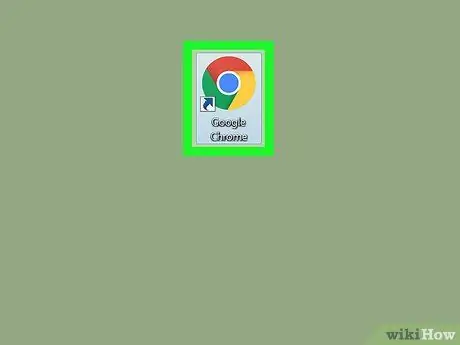
Βήμα 1. Ανοίξτε το Google Chrome
Το πρόγραμμα επισημαίνεται με ένα κόκκινο, κίτρινο, πράσινο και μπλε εικονίδιο μπάλας.
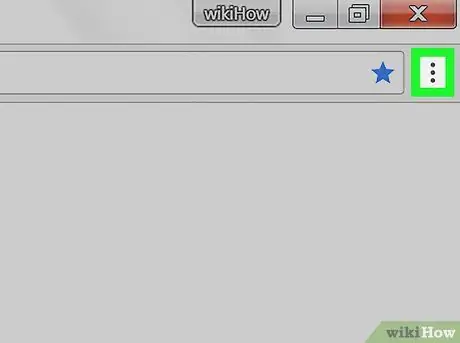
Βήμα 2. Κάντε κλικ
Βρίσκεται στην επάνω δεξιά γωνία της σελίδας. Μετά από αυτό, θα εμφανιστεί ένα αναπτυσσόμενο μενού.
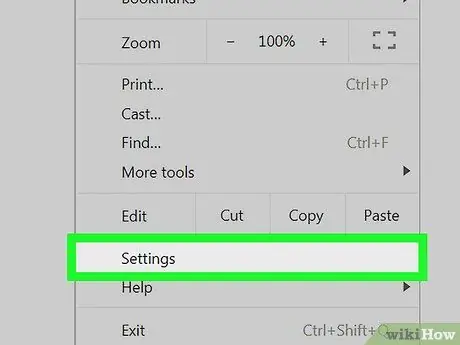
Βήμα 3. Κάντε κλικ στην επιλογή Ρυθμίσεις
Βρίσκεται στο κάτω μέρος του αναπτυσσόμενου μενού.
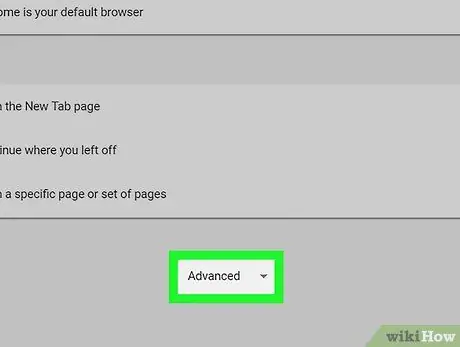
Βήμα 4. Κάντε κύλιση προς τα κάτω και κάντε κλικ στο Advanced
Αυτή η επιλογή βρίσκεται στο κάτω μέρος της σελίδας.
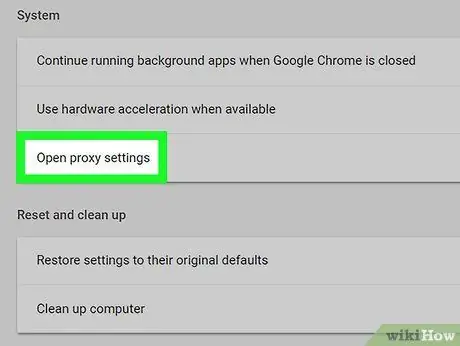
Βήμα 5. Κάντε κύλιση προς τα κάτω και κάντε κλικ στο Άνοιγμα ρυθμίσεων διακομιστή μεσολάβησης
Αυτή η επιλογή βρίσκεται στην ομάδα ρυθμίσεων "Σύστημα", στο κάτω μέρος της σελίδας.
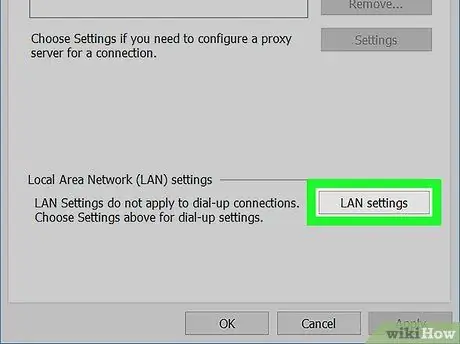
Βήμα 6. Επεξεργαστείτε τις ρυθμίσεις διακομιστή μεσολάβησης
Τα βήματα επεξεργασίας ενδέχεται να διαφέρουν ανάλογα με το λειτουργικό σύστημα που χρησιμοποιείτε:
- Windows - Κάντε κλικ " Ρυθμίσεις LAN ", Στη συνέχεια, επεξεργαστείτε τη διεύθυνση URL στο τμήμα" Διεύθυνση "Ή/και να αλλάξετε τη θύρα που χρησιμοποιείται για τη σύνδεση στο δίκτυο στο" Λιμάνι ”.
- Μακ - Επιλέξτε το διακομιστή μεσολάβησης που θέλετε να επεξεργαστείτε στην αριστερή πλευρά της σελίδας, αλλάξτε τη διεύθυνση URL στη στήλη " Διεύθυνση ", Όνομα χρήστη και/ή κωδικό πρόσβασης στη στήλη" Όνομα χρήστη " και " Κωδικός πρόσβασης ", Καθώς και ιστότοποι που μπορούν να παραλειφθούν στη στήλη" Παράκαμψη ”.
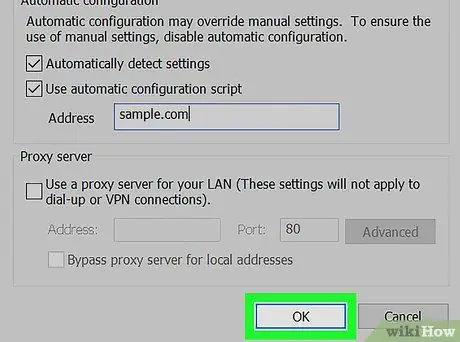
Βήμα 7. Κάντε κλικ στο κουμπί OK, στη συνέχεια κάντε κλικ Ισχύουν.
Αυτά τα δύο κουμπιά βρίσκονται στο κάτω μέρος του παραθύρου. Μετά από αυτό, οι ενημερωμένες ρυθμίσεις διακομιστή μεσολάβησης θα αποθηκευτούν.
Μέθοδος 2 από 7: Firefox
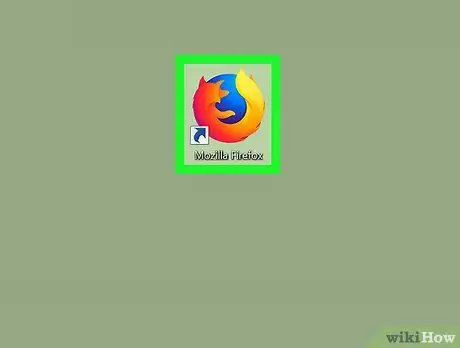
Βήμα 1. Ανοίξτε τον Firefox
Το πρόγραμμα επισημαίνεται με ένα μπλε εικονίδιο σφαίρας με μια πορτοκαλί αλεπού πάνω του.
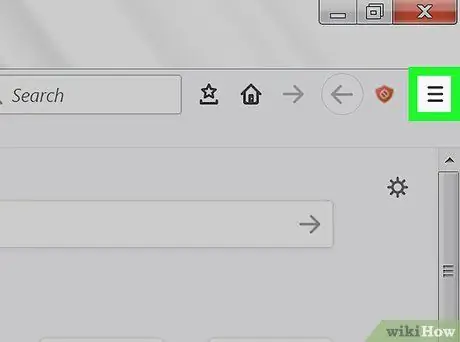
Βήμα 2. Κάντε κλικ
Βρίσκεται στην επάνω δεξιά γωνία του παραθύρου του προγράμματος περιήγησής σας. Μετά από αυτό, θα εμφανιστεί ένα αναπτυσσόμενο μενού.
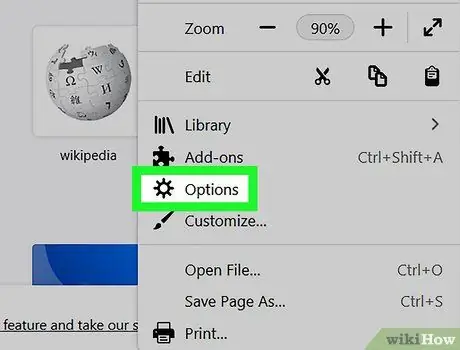
Βήμα 3. Κάντε κλικ στην επιλογή Επιλογές
Η επιλογή με το εικονίδιο με το γρανάζι βρίσκεται στο αναπτυσσόμενο μενού.
Για υπολογιστές Mac, κάντε κλικ στην επιλογή " Προτιμήσεις ”.
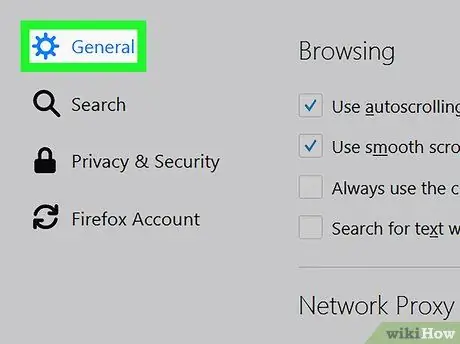
Βήμα 4. Κάντε κλικ στην επιλογή Για προχωρημένους
Βρίσκεται στην κάτω αριστερή γωνία του παραθύρου του Firefox.
Εάν χρησιμοποιείτε υπολογιστή Mac, η καρτέλα " Προχωρημένος "Στο επάνω μέρος του παραθύρου" Προτιμήσεις ".
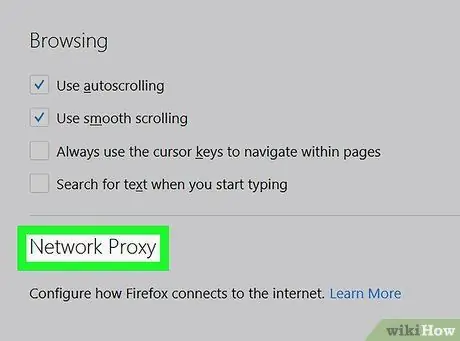
Βήμα 5. Κάντε κλικ στην καρτέλα Δίκτυο
Μπορείτε να δείτε αυτήν την καρτέλα στο επάνω μέρος της σελίδας "Για προχωρημένους".
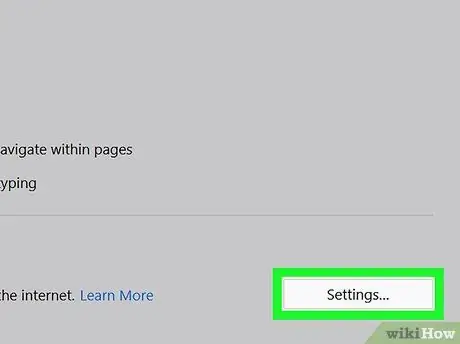
Βήμα 6. Κάντε κλικ στην επιλογή Ρυθμίσεις…
Είναι δίπλα στην επικεφαλίδα/τμήμα "Σύνδεση". Μετά από αυτό, θα ανοίξουν οι τρέχουσες ρυθμίσεις διακομιστή μεσολάβησης.
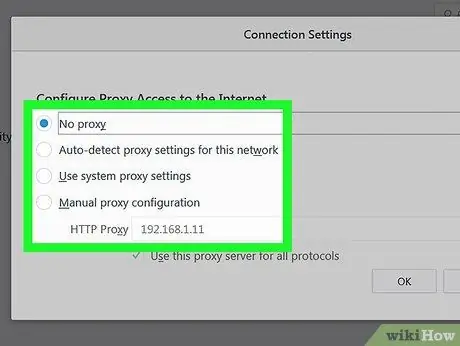
Βήμα 7. Επεξεργαστείτε τις ρυθμίσεις διακομιστή μεσολάβησης
Αλλάξτε τα παρακάτω πεδία όπως απαιτείται:
- “ Διαμεσολαβητής ” - Πληκτρολογήστε μια νέα διεύθυνση διακομιστή μεσολάβησης ή αλλάξτε μια υπάρχουσα διεύθυνση για να την κάνετε ακριβή.
- “ Δεν υπάρχει διακομιστής μεσολάβησης για ” - Εισαγάγετε μια διεύθυνση στην οποία δεν είναι δυνατή η πρόσβαση μέσω διακομιστή μεσολάβησης.
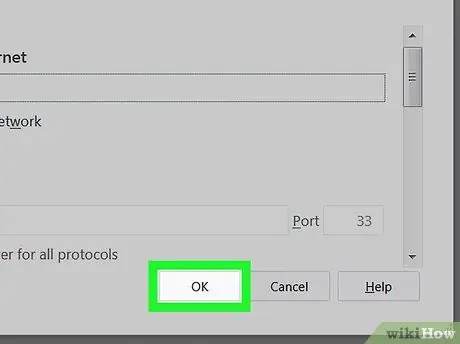
Βήμα 8. Κάντε κλικ στο κουμπί OK
Οι ρυθμίσεις διακομιστή μεσολάβησης θα αποθηκευτούν και θα βγείτε από το μενού διακομιστή μεσολάβησης.
Μέθοδος 3 από 7: Microsoft Edge
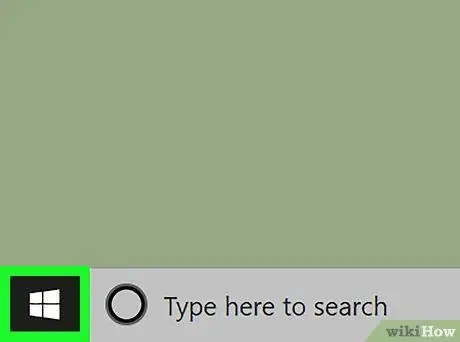
Βήμα 1. Ανοίξτε το μενού "Έναρξη"
Κάντε κλικ στο λογότυπο των Windows στην κάτω αριστερή γωνία της οθόνης.
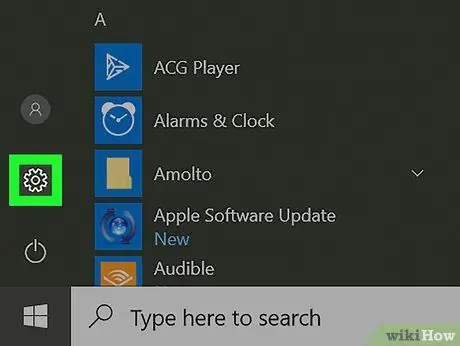
Βήμα 2. Κάντε κλικ στην επιλογή "Ρυθμίσεις"
Η επιλογή με το εικονίδιο με το γρανάζι βρίσκεται στην κάτω αριστερή γωνία του μενού "Έναρξη".
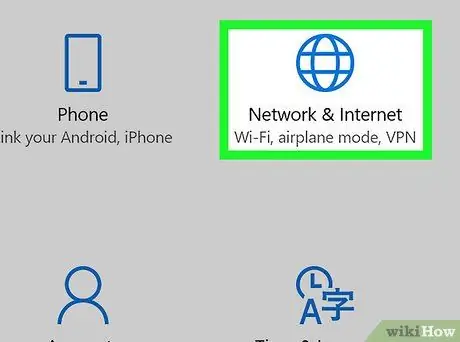
Βήμα 3. Κάντε κλικ
"Δίκτυα & Διαδίκτυο".
Η επιλογή με το εικονίδιο σφαίρας βρίσκεται στη σελίδα ρυθμίσεων ("Ρυθμίσεις"). Μετά από αυτό, θα εμφανιστεί η σελίδα "Δίκτυο και Διαδίκτυο".
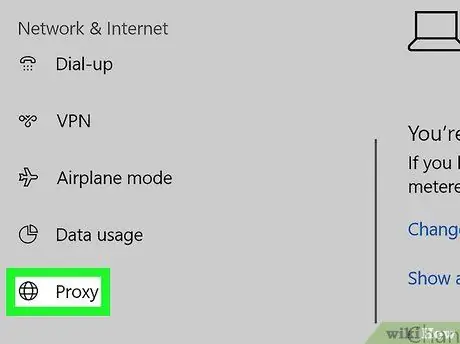
Βήμα 4. Κάντε κλικ στην καρτέλα Διαμεσολαβητής
Αυτή η καρτέλα βρίσκεται στο κάτω μέρος της στήλης επιλογών στην αριστερή πλευρά του παραθύρου "Δίκτυο και Διαδίκτυο".
Youσως χρειαστεί να κάνετε κύλιση στη στήλη στα αριστερά της οθόνης για να προβάλετε αυτές τις καρτέλες
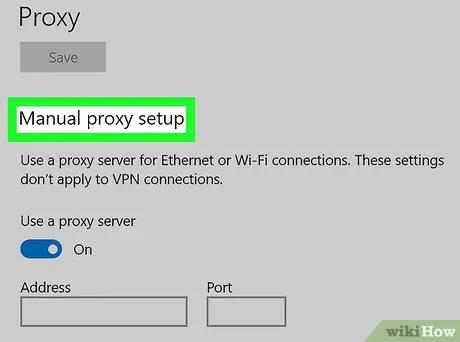
Βήμα 5. Μεταβείτε στην ενότητα "Μη αυτόματη ρύθμιση διακομιστή μεσολάβησης"
Αυτό το τμήμα βρίσκεται στο κάτω μέρος της σελίδας.
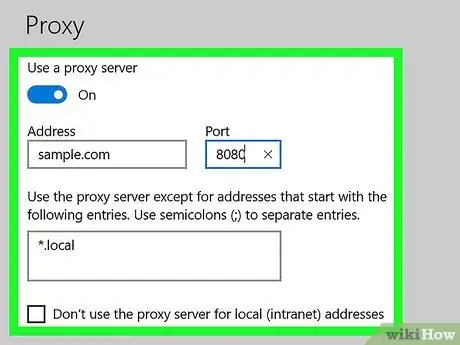
Βήμα 6. Επεξεργαστείτε τις πληροφορίες διακομιστή μεσολάβησης
Αλλάξτε τα παρακάτω πεδία όπως απαιτείται:
- “ Διεύθυνση ” - Αλλάξτε ή επεξεργαστείτε τη διεύθυνση διακομιστή μεσολάβησης σε αυτό το πεδίο.
- “ Λιμάνι ” - Αλλάξτε τη θύρα που χρησιμοποιεί ο διακομιστής μεσολάβησης για σύνδεση και παράκαμψη του τείχους προστασίας.
- “ Εξαιρέσεις ” - Προσθέστε ιστότοπους στους οποίους δεν απαιτείται πρόσβαση μέσω διακομιστή μεσολάβησης (π.χ. Facebook).
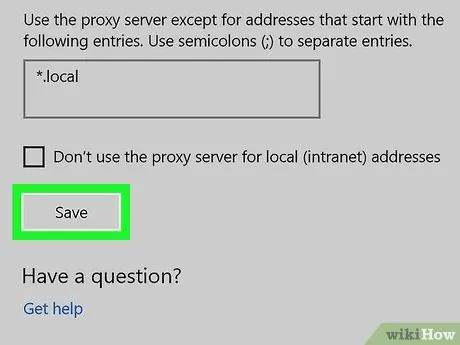
Βήμα 7. Κάντε κλικ στην επιλογή Αποθήκευση
Είναι στο κάτω μέρος της σελίδας. Μετά από αυτό, οι ρυθμίσεις διακομιστή μεσολάβησης θα αποθηκευτούν.
Μέθοδος 4 από 7: Internet Explorer
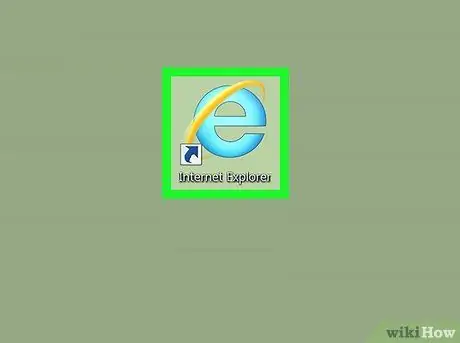
Βήμα 1. Ανοίξτε τον Internet Explorer
Το πρόγραμμα επισημαίνεται με ένα μπλε εικονίδιο "e" με κίτρινη κορδέλα.
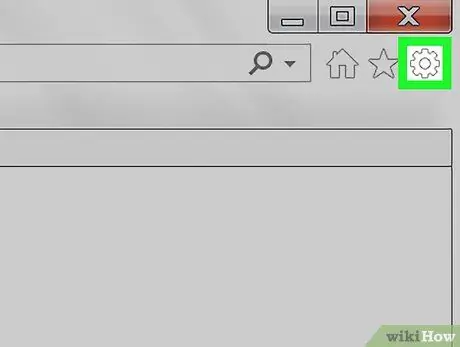
Βήμα 2. Κάντε κλικ στην επιλογή "Ρυθμίσεις"
Βρίσκεται στην επάνω δεξιά γωνία του παραθύρου του Internet Explorer.
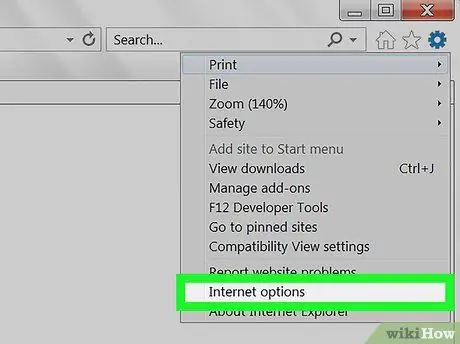
Βήμα 3. Κάντε κλικ στις επιλογές Internet
Βρίσκεται στο κάτω μέρος του αναπτυσσόμενου μενού.
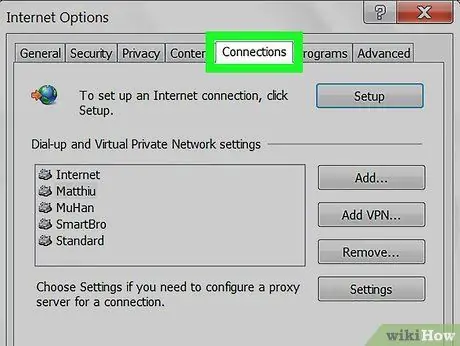
Βήμα 4. Κάντε κλικ στην καρτέλα Συνδέσεις
Αυτή η καρτέλα βρίσκεται στο επάνω μέρος του παραθύρου "Επιλογές Internet".
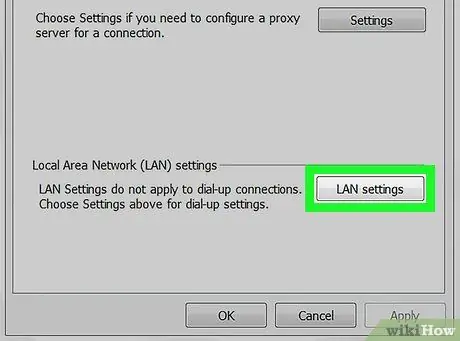
Βήμα 5. Κάντε κλικ στις ρυθμίσεις LAN
Βρίσκεται στην ενότητα "Ρυθμίσεις τοπικού δικτύου (LAN)", στο κάτω μέρος της σελίδας.
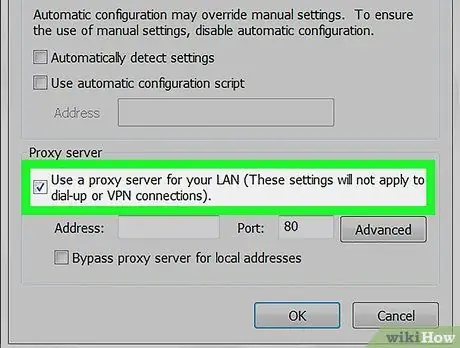
Βήμα 6. Επιλέξτε το πλαίσιο "Χρήση διακομιστή μεσολάβησης για το LAN σας"
Αυτό το πλαίσιο βρίσκεται στην ενότητα "Διακομιστής μεσολάβησης".
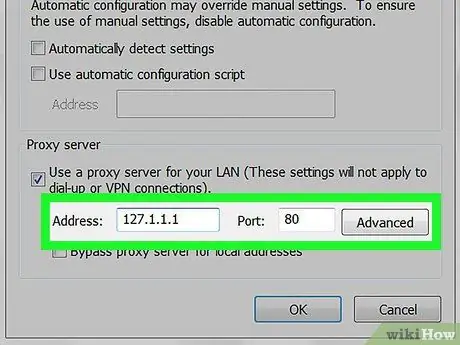
Βήμα 7. Επεξεργαστείτε τις πληροφορίες διακομιστή μεσολάβησης
Αλλάξτε τα παρακάτω πεδία όπως απαιτείται:
- “ Διεύθυνση ” - Επεξεργαστείτε τη διεύθυνση URL του διακομιστή μεσολάβησης που θέλετε να χρησιμοποιήσετε.
- “ Λιμάνι ” - Αλλάξτε τη θύρα που χρησιμοποιεί ο διακομιστής μεσολάβησης για σύνδεση και παράκαμψη του τείχους προστασίας.
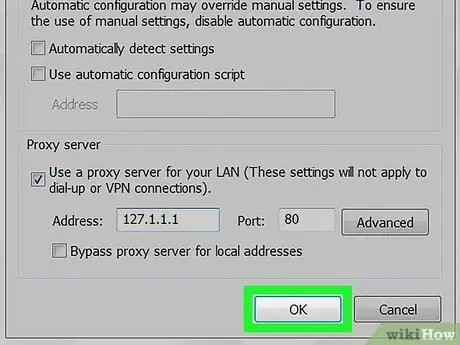
Βήμα 8. Κάντε κλικ στην επιλογή Εφαρμογή
Μετά από αυτό, οι αλλαγές θα αποθηκευτούν.
Αυτή η ρύθμιση θα ισχύει επίσης για το Google Chrome
Μέθοδος 5 από 7: Safari
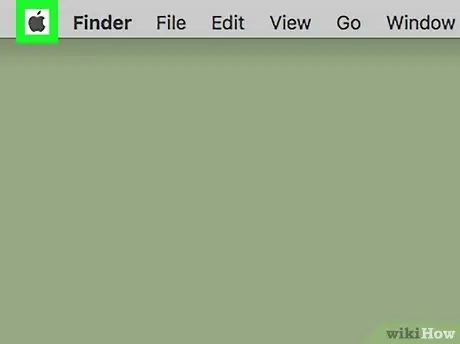
Βήμα 1. Ανοίξτε το μενού "Apple"
Βρίσκεται στην επάνω αριστερή γωνία της οθόνης.
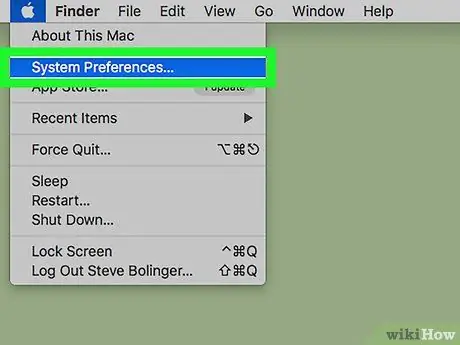
Βήμα 2. Κάντε κλικ στις Προτιμήσεις συστήματος
Βρίσκεται στην κορυφή του αναπτυσσόμενου μενού.
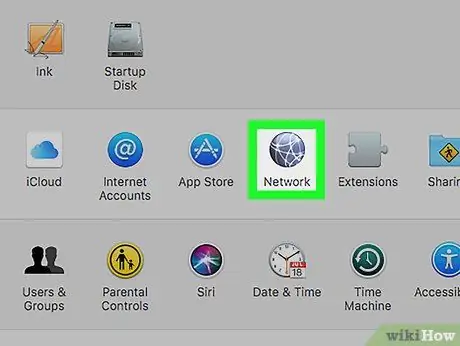
Βήμα 3. Κάντε κλικ στο εικονίδιο δικτύου
Το εικονίδιο μοιάζει με σφαίρα και εμφανίζεται στο μενού "Προτιμήσεις συστήματος".
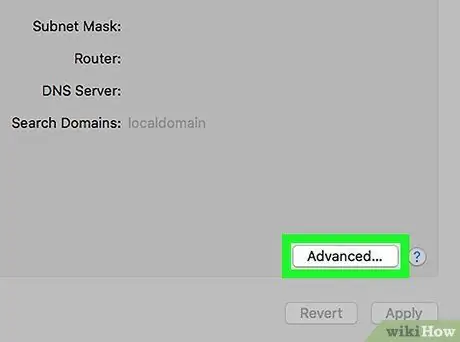
Βήμα 4. Κάντε κλικ στην επιλογή Για προχωρημένους
Βρίσκεται στη μέση της σελίδας "Δίκτυο".
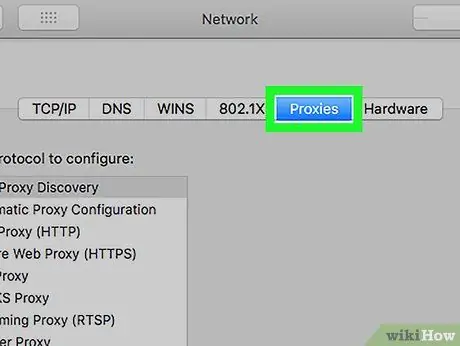
Βήμα 5. Κάντε κλικ στην καρτέλα Proxies
Μπορείτε να δείτε αυτήν την καρτέλα στο επάνω μέρος του παραθύρου.
Ενδέχεται πρώτα να χρειαστεί να κάνετε κλικ στο εικονίδιο κλειδώματος και να εισαγάγετε το όνομα διαχειριστή και τον κωδικό πρόσβασης
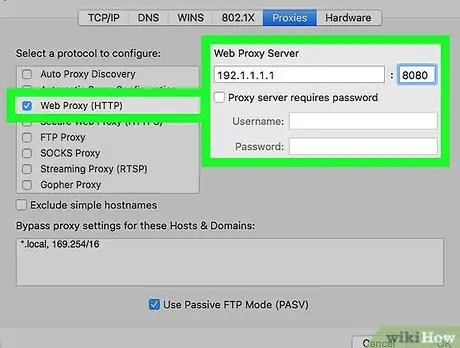
Βήμα 6. Επεξεργαστείτε τις πληροφορίες διακομιστή μεσολάβησης
Αλλάξτε τα παρακάτω πεδία όπως απαιτείται:
- “ Διακομιστής μεσολάβησης Ιστού ” - Επεξεργαστείτε ή αλλάξτε τη διεύθυνση URL του διακομιστή μεσολάβησης που θέλετε να χρησιμοποιήσετε.
- “ Όνομα χρήστη ” - Αλλάξτε το όνομα χρήστη που χρησιμοποιήθηκε για να συνδεθείτε στο διακομιστή μεσολάβησης (αλλάξτε αυτό το όνομα μόνο αν έχετε αλλάξει πρώτα το όνομα χρήστη στον ιστότοπο μεσολάβησης).
- “ Κωδικός πρόσβασης ” - Ενημερώστε τον κωδικό πρόσβασης που χρησιμοποιήθηκε για τη σύνδεση.
- “ Παράκαμψη ” - Εισαγάγετε τις διευθύνσεις των ιστότοπων που δεν είναι απαραίτητο/επιτρέπεται η πρόσβαση μέσω διακομιστών μεσολάβησης.
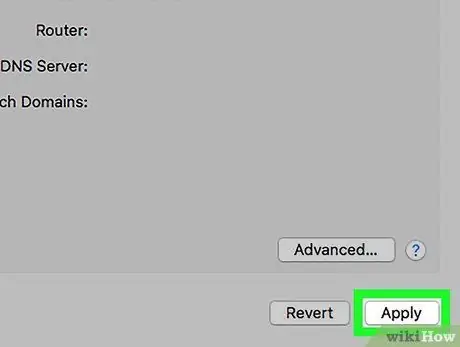
Βήμα 7. Κάντε κλικ στην επιλογή Εφαρμογή
Είναι ένα μπλε κουμπί στο κάτω μέρος της σελίδας. Μετά από αυτό, οι ρυθμίσεις θα αποθηκευτούν.
Μέθοδος 6 από 7: iPhone
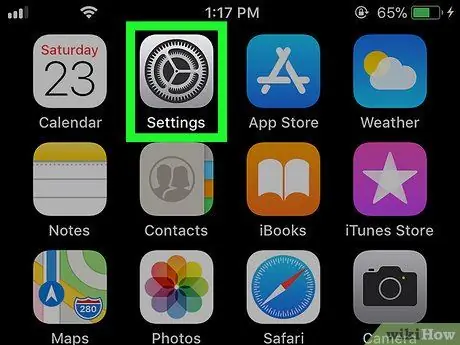
Βήμα 1. Ανοίξτε το μενού ρυθμίσεων iPhone
("Ρυθμίσεις").
Αυτό το μενού υποδεικνύεται με ένα γκρι εικονίδιο με γρανάζι και συνήθως εμφανίζεται στην αρχική οθόνη.
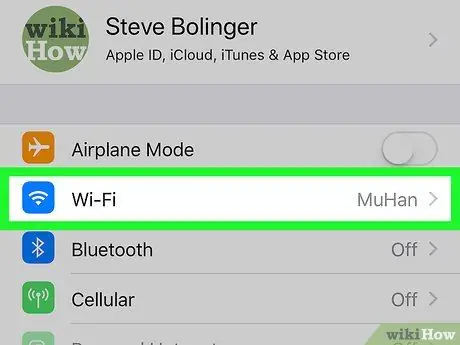
Βήμα 2. Αγγίξτε την επιλογή Wi-Fi
Αυτή η επιλογή βρίσκεται στο επάνω μέρος της σελίδας ρυθμίσεων ("Ρυθμίσεις"). Μετά από αυτό, θα εμφανιστεί το μενού WiFi.
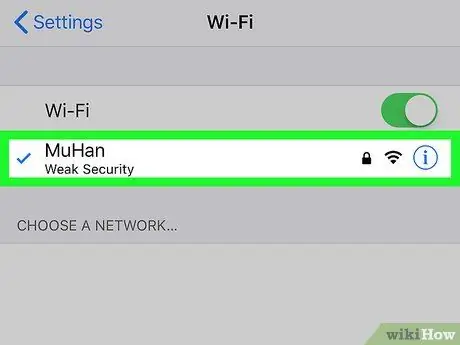
Βήμα 3. Επιλέξτε ένα δίκτυο
Αγγίξτε το δίκτυο στο οποίο θέλετε να συνδεθείτε μέσω διακομιστή μεσολάβησης.
- Παραλείψτε αυτό το βήμα εάν είστε ήδη συνδεδεμένοι στο δίκτυο που θέλετε να χρησιμοποιήσετε.
- Mayσως χρειαστεί να εισαγάγετε τον κωδικό πρόσβασης δικτύου προτού προχωρήσετε στο επόμενο βήμα.
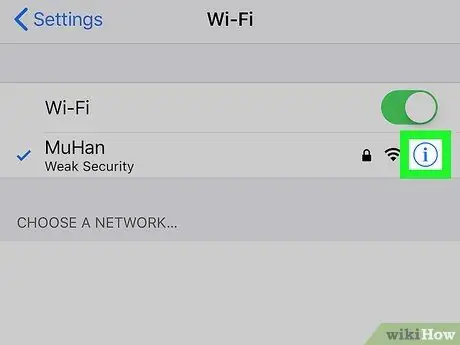
Βήμα 4. Αγγίξτε το κουμπί
Είναι δίπλα στο όνομα του δικτύου. Μετά από αυτό, θα εμφανιστούν οι ρυθμίσεις δικτύου.
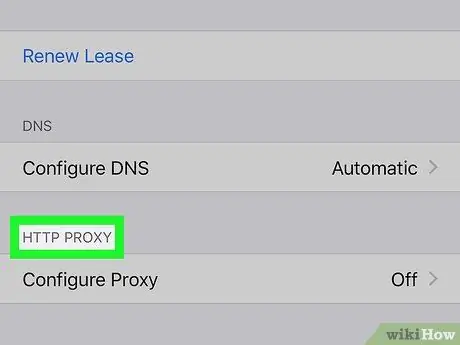
Βήμα 5. Μεταβείτε στο τμήμα "HTTP PROXY"
Θα βρείτε αυτό το τμήμα στο κάτω μέρος της οθόνης.
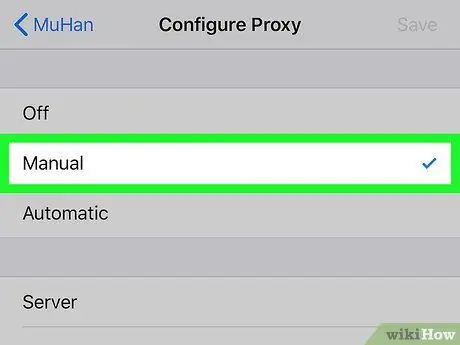
Βήμα 6. Αγγίξτε το Εγχειρίδιο
Αυτή η καρτέλα βρίσκεται στο κάτω μέρος της σελίδας.
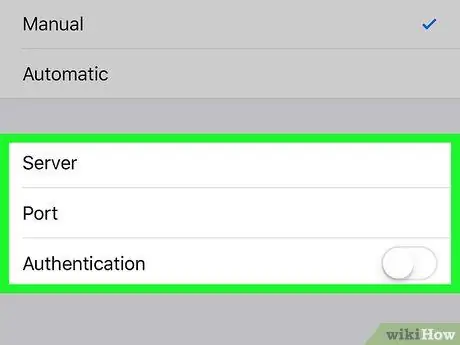
Βήμα 7. Επεξεργαστείτε τις ρυθμίσεις διακομιστή μεσολάβησης
Αλλάξτε τα παρακάτω πεδία όπως απαιτείται:
- “ Διακομιστές ” - Επεξεργαστείτε ή αλλάξτε την τρέχουσα διεύθυνση διακομιστή μεσολάβησης.
- “ Λιμάνι ” - Αλλάξτε τη θύρα που χρησιμοποιεί ο διακομιστής μεσολάβησης για σύνδεση και παράκαμψη του τείχους προστασίας.
-
“ Αυθεντικοποίηση
” - Αγγίξτε αυτόν τον διακόπτη για να ενεργοποιήσετε το πεδίο πληροφοριών” Όνομα χρήστη "(Όνομα χρήστη) και" Κωδικός πρόσβασης " (Κωδικός πρόσβασης).
- “ Όνομα χρήστη ” - Επεξεργαστείτε το όνομα χρήστη που χρησιμοποιείται για τη σύνδεση στο διακομιστή μεσολάβησης.
- “ Κωδικός πρόσβασης ” - Επεξεργαστείτε τον κωδικό πρόσβασης που χρησιμοποιείται για τη σύνδεση στο διακομιστή μεσολάβησης.
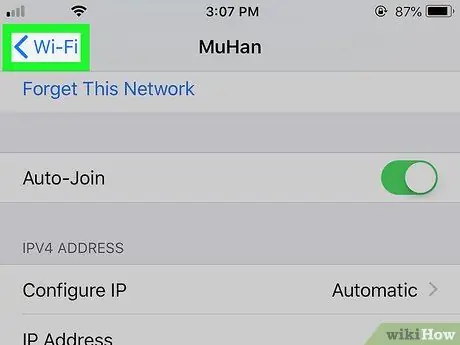
Βήμα 8. Αγγίξτε το κουμπί <Wi-Fi
Βρίσκεται στην επάνω αριστερή γωνία της οθόνης. Μετά από αυτό, οι ρυθμίσεις διακομιστή μεσολάβησης θα αποθηκευτούν.
Μέθοδος 7 από 7: Android
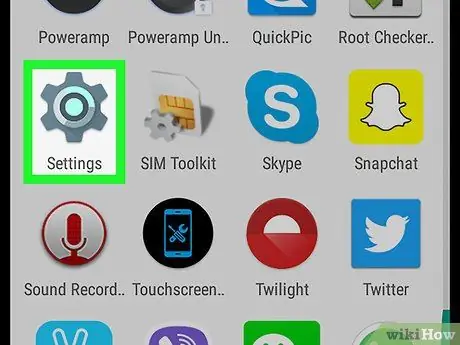
Βήμα 1. Ανοίξτε το μενού ρυθμίσεων Android
("Ρυθμίσεις").
Αυτό το μενού υποδεικνύεται από ένα εικονίδιο με γρανάζι και εμφανίζεται στο συρτάρι/σελίδα εφαρμογών ("Συρτάρι εφαρμογών").
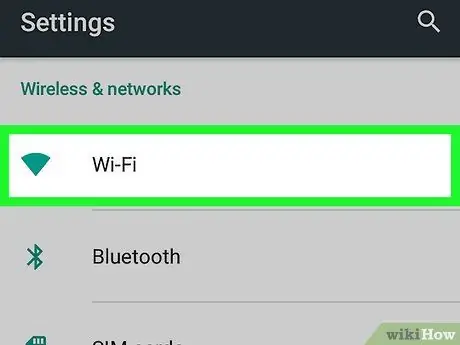
Βήμα 2. Αγγίξτε Wi-Fi
Αυτή η επιλογή βρίσκεται στο επάνω μέρος της σελίδας ρυθμίσεων ("Ρυθμίσεις").
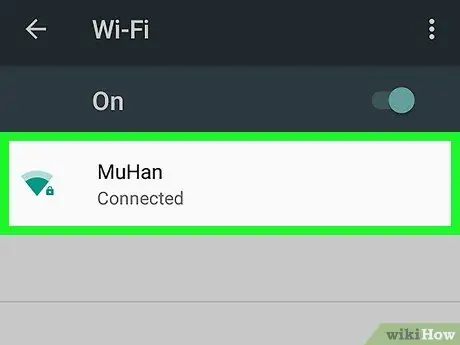
Βήμα 3. Επιλέξτε ένα δίκτυο
Αγγίξτε το δίκτυο στο οποίο θέλετε να συνδεθείτε μέσω διακομιστή μεσολάβησης.
- Παραλείψτε αυτό το βήμα εάν είστε ήδη συνδεδεμένοι στο δίκτυο.
- Θα πρέπει να εισαγάγετε τον κωδικό πρόσβασης δικτύου εάν δεν έχετε συνδεθεί ποτέ στο δίκτυο στο παρελθόν.
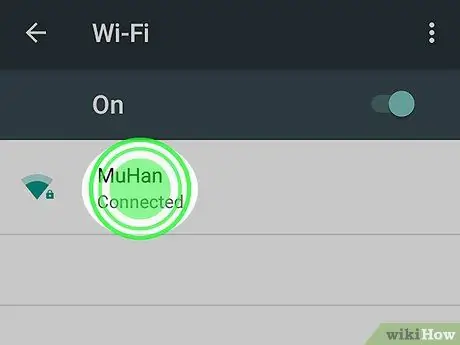
Βήμα 4. Αγγίξτε παρατεταμένα το όνομα του δικτύου WiFi
Μετά από αυτό, θα εμφανιστεί ένα αναδυόμενο μενού.
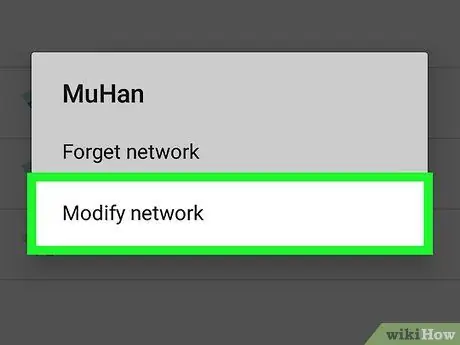
Βήμα 5. Αγγίξτε Τροποποίηση δικτύου
Βρίσκεται στο κάτω μέρος του αναδυόμενου μενού.
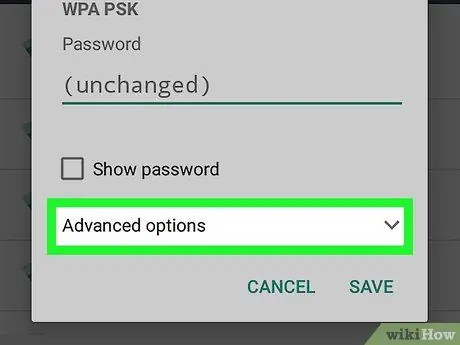
Βήμα 6. Αγγίξτε Προηγμένες επιλογές
Αυτό το αναπτυσσόμενο πλαίσιο βρίσκεται στη μέση της σελίδας.
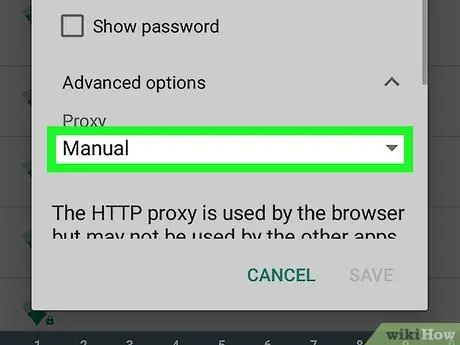
Βήμα 7. Αγγίξτε το Εγχειρίδιο
Μετά από αυτό, μπορείτε να αλλάξετε τις ρυθμίσεις διακομιστή μεσολάβησης με μη αυτόματο τρόπο.
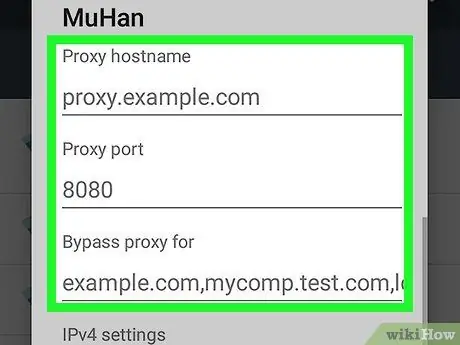
Βήμα 8. Αλλάξτε τις ρυθμίσεις διακομιστή μεσολάβησης
Επεξεργαστείτε τα ακόλουθα πεδία όπως απαιτείται:
- “ Όνομα διακομιστή μεσολάβησης ” - Επεξεργασία ή αλλαγή διεύθυνσης μεσολάβησης.
- “ Θύρα διακομιστή μεσολάβησης ” - Αλλάξτε τη θύρα που χρησιμοποιεί ο διακομιστής μεσολάβησης.
- “ Διαμεσολαβητής παράκαμψης για ” - Προσθέστε διευθύνσεις στις οποίες δεν επιτρέπεται η πρόσβαση μέσω διακομιστών μεσολάβησης. Οι διευθύνσεις πρέπει να διαχωρίζονται με κόμματα, χωρίς κενά.
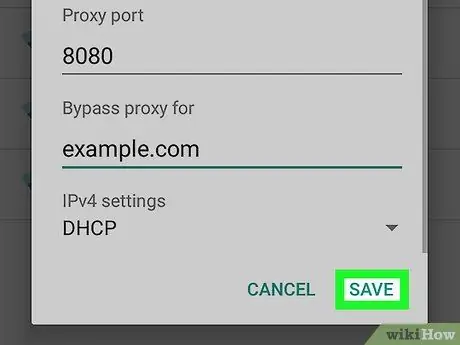
Βήμα 9. Αγγίξτε Αποθήκευση
Είναι στο κάτω μέρος της οθόνης. Οι ρυθμίσεις θα αποθηκευτούν και θα βγείτε από το μενού διακομιστή μεσολάβησης.






